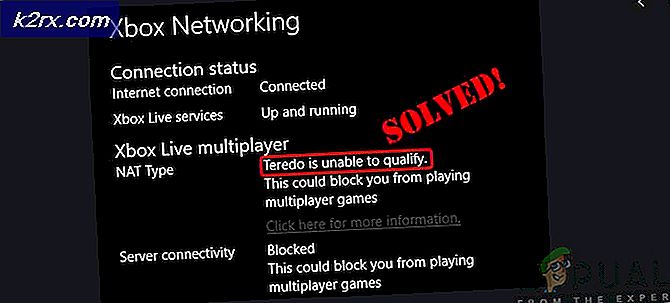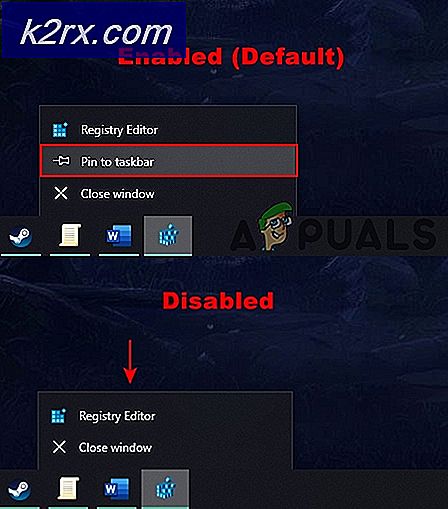SOLVED: Strict NAT Issues di Xbox
Mari kita mulai dengan memahami apa NAT, singkatan dari Network Address Translation dan ada tiga tipe NAT. Buka NAT, NAT Tertutup dan NAT Sedang. Bisnis, organisasi menggunakannya berdasarkan kebutuhan mereka. Sebagian besar jaringan, di rumah diatur dengan cara di mana ISP telah memasang modem atau router, dan Anda memilikinya terhubung ke komputer Anda atau perangkat lain. Sekarang, perangkat-perangkat yang terhubung ke router Anda terus mengirim dan menerima paket ke router sehingga dapat berkomunikasi bolak-balik dengan bagian dalam dan dunia luar di mana di dalamnya adalah jaringan di belakang router dan di luar adalah jaringan di luar router (The Internet). Ketika komputer Anda membuat permintaan, katakanlah Anda membuka browser Anda dan pergi ke www.google.com maka inilah yang terjadi antara komputer, dan router.
Komputer: Hai, saya ingin pergi ke Google.com.
Router: Oke, saya akan berbicara dengan Google.com atas nama Anda, dan saya akan menetapkan permintaan Anda tag sehingga ketika saya menerima balasan dari Google.com saya dapat mengidentifikasi Anda, dan meneruskan tanggapan Anda.
Router menerima respons dari Google, dan memeriksa tag. Ia melihat bahwa tag ini ditugaskan kepada Anda, jadi ini meneruskan permintaan Anda. Sekarang ketika melakukan hal ini, komputer lain di jaringan Anda juga ingin Google.com router melakukan proses yang sama, dan memberikan tag yang berbeda ke komputer lain sehingga dapat mengetahui untuk siapa.
Proses penandaan ini, adalah NAT. Pada kenyataannya, tag = port. Saya telah menggunakan kata tag hanya untuk membuatnya mudah dimengerti. Sekarang tiga jenis NAT adalah:
Sekarang karena Anda memiliki pemahaman umum tentang apa NAT, masalahnya harus lebih jelas. Dalam NAT yang Ketat atau Tertutup NAT, router / perangkat Anda tidak mengizinkan Xbox untuk berkomunikasi. Sebagian besar aplikasi dan game yang terhubung secara langsung menggunakan port dinamis. Jadi itu membuat, akal untuk menonaktifkan nat ketat untuk menyingkirkan masalah komunikasi. Sekarang ada dua metode untuk melakukan ini, di kedua metode yang Anda perlukan untuk mengatur Xbox Anda terlebih dahulu agar menggunakan Alamat IP Manual / Statis sehingga tidak berubah.
Menyiapkan Alamat IP Statis / Manual pada Xbox
Pada Xbox Anda pergi ke Pengaturan -> dan pilih Jaringan. Di bawah Tipe Status Jaringan saat ini, Anda akan melihat apakah NAT Anda Terbuka atau apakah itu Ketat, jika ketat, hanya kemudian Anda perlu melanjutkan dengan panduan ini. Jika tidak ketat, maka masalah Anda tidak terkait dengan nat. Setelah mengidentifikasi tipe NAT, pilih Pengaturan Lanjutan.
TIP PRO: Jika masalahnya ada pada komputer Anda atau laptop / notebook, Anda harus mencoba menggunakan Perangkat Lunak Reimage Plus yang dapat memindai repositori dan mengganti file yang rusak dan hilang. Ini berfungsi dalam banyak kasus, di mana masalah ini berasal karena sistem yang rusak. Anda dapat mengunduh Reimage Plus dengan Mengklik di SiniSetelah Anda berada di Pengaturan Lanjutan Anda akan melihat Jaringan IP / DNS / Gateway dan Informasi Mask Subnet di panel kanan. Catat info ini, persis seperti itu.
Kemudian, buka Pengaturan IP, dan pilih Manual. Ketik info yang Anda catat, dan kemudian pergi ke Pengaturan DNS, pilih Manual, dan ketik Pengaturan DNS .
Setelah selesai, catat Alamat IP Anda. Sekarang pada tahap ini, kita memiliki dua opsi untuk membuka nat pada router.
Opsi 1: Masukkan Alamat IP Xbox di Zona DMZ
DMZ akan memungkinkan apa pun dari dan ke Xbox pada port mana pun. Ini dilakukan dari router Anda, Anda harus masuk, temukan Bagian DMZ, tambahkan Alamat IP yang Anda catat dan aktifkan. Begini tampilannya di router saya.
DMZ menimbulkan risiko keamanan, karena hampir membuka apa pun dan segalanya ke dan dari Alamat IP Xbox. Namun, jika Anda tidak khawatir, gunakan opsi ini karena ini yang paling mudah.
Opsi 2: Meneruskan port ke Alamat IP Xbox
Teruskan port berikut ke Alamat IP Xbox. Anda harus login ke router Anda, dan menemukan bagian port forwarding. Ini harus ada di manual.
Port 88 (UDP) Port 3074 (UDP dan TCP) Port 53 (UDP dan TCP) Port 80 (TCP) Port 500 (UDP) Port 3544 (UDP) Port 4500 (UDP)
TIP PRO: Jika masalahnya ada pada komputer Anda atau laptop / notebook, Anda harus mencoba menggunakan Perangkat Lunak Reimage Plus yang dapat memindai repositori dan mengganti file yang rusak dan hilang. Ini berfungsi dalam banyak kasus, di mana masalah ini berasal karena sistem yang rusak. Anda dapat mengunduh Reimage Plus dengan Mengklik di Sini